वीबीए: चयन में पंक्तियों की गिनती कैसे करें
आप VBA का उपयोग करके चयन में पंक्तियों की संख्या गिनने के लिए निम्नलिखित विधियों का उपयोग कर सकते हैं:
विधि 1: चयन में पंक्तियों की गणना करें और संदेश बॉक्स में संख्या प्रदर्शित करें
SubCountRowsInSelection ()
MsgBox Selection.Rows.Count
End Sub
यह विशेष उदाहरण वर्तमान चयन में पंक्तियों की संख्या की गणना करता है और फिर उस संख्या को एक संदेश बॉक्स में प्रदर्शित करता है।
विधि 2: चयन में पंक्तियों की गणना करें और एक विशिष्ट सेल में संख्या प्रदर्शित करें
SubCountRowsInSelection ()
Range("E1").Value = Selection.Rows.Count
End Sub
यह विशेष उदाहरण वर्तमान चयन में पंक्तियों की संख्या की गणना करता है, फिर उस संख्या को सेल E1 में प्रदर्शित करता है।
निम्नलिखित उदाहरण दिखाते हैं कि व्यवहार में प्रत्येक विधि का उपयोग कैसे करें।
उदाहरण 1: चयन में पंक्तियों की गणना करें और संदेश बॉक्स में संख्या प्रदर्शित करें
मान लीजिए कि हम अपनी स्प्रेडशीट में सेल रेंज A1:C17 का चयन करते हैं:
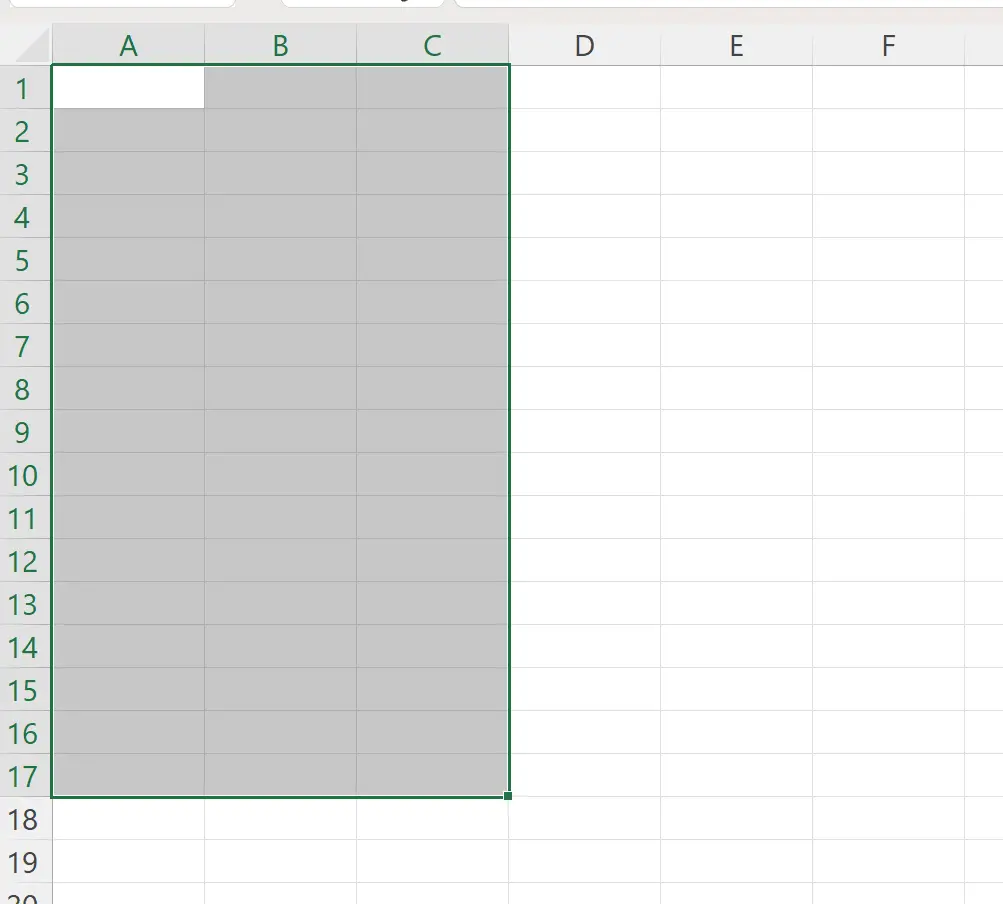
हम चयन में पंक्तियों की संख्या गिनने और परिणामों को एक संदेश बॉक्स में प्रदर्शित करने के लिए निम्नलिखित मैक्रो बना सकते हैं:
SubCountRowsInSelection ()
MsgBox Selection.Rows.Count
End Sub
जब हम इस मैक्रो को चलाते हैं, तो हमें निम्नलिखित आउटपुट प्राप्त होता है:
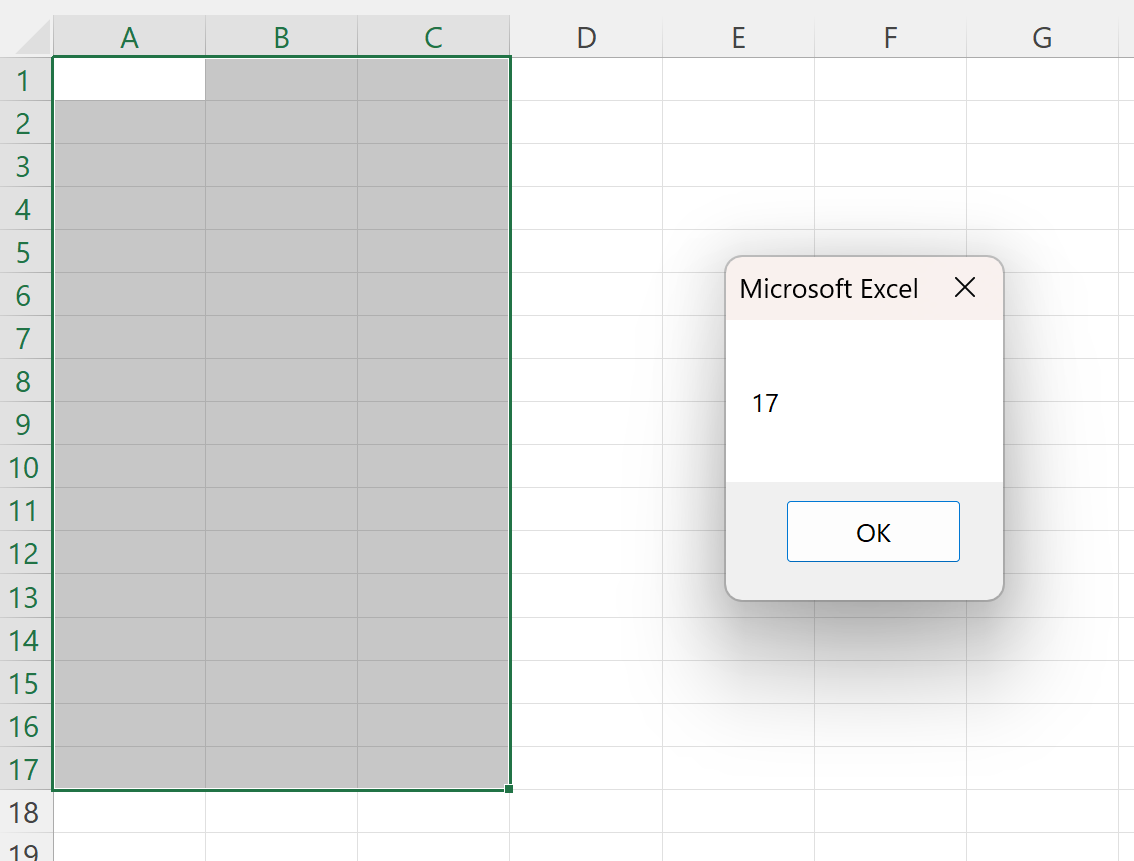
संदेश बॉक्स हमें बताता है कि वर्तमान चयन में 17 पंक्तियाँ हैं।
उदाहरण 2: चयन में पंक्तियों की गणना करें और एक विशिष्ट सेल में संख्या प्रदर्शित करें
मान लीजिए कि हम अपनी स्प्रेडशीट में सेल रेंज A4:D9 का चयन करते हैं:
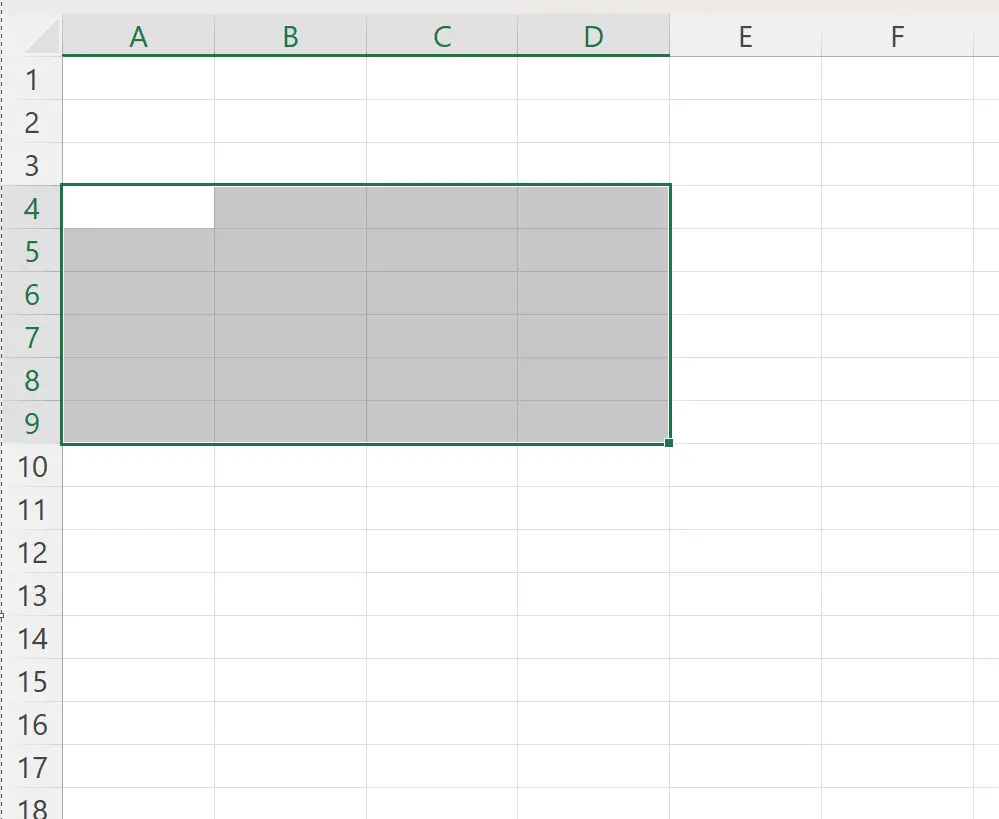
हम चयन में पंक्तियों की संख्या गिनने और सेल E1 में परिणाम प्रदर्शित करने के लिए निम्नलिखित मैक्रो बना सकते हैं:
SubCountRowsInSelection ()
Range("E1").Value = Selection.Rows.Count
End Sub
जब हम इस मैक्रो को चलाते हैं, तो हमें निम्नलिखित आउटपुट प्राप्त होता है:
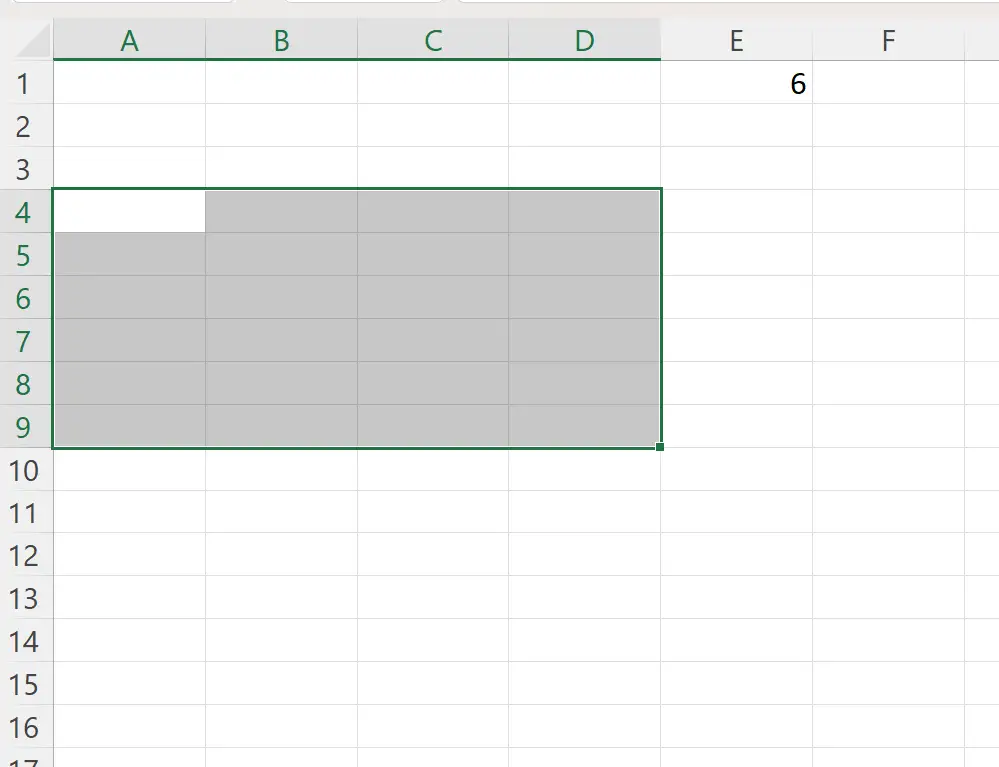
सेल E1 हमें बताता है कि वर्तमान चयन में 6 पंक्तियाँ हैं।
अतिरिक्त संसाधन
निम्नलिखित ट्यूटोरियल बताते हैं कि वीबीए में अन्य सामान्य कार्य कैसे करें:
VBA का उपयोग करके तालिका में पंक्तियों की गिनती कैसे करें
VBA का उपयोग करके विशिष्ट पाठ वाले कक्षों की गणना कैसे करें
VBA का उपयोग करके श्रेणी में अद्वितीय मानों की गणना कैसे करें